El camuflaje de enlaces de afiliación es una práctica esencial para cualquiera que tenga un sitio web de marketing de afiliación.
Ayuda a que las URL largas y desordenadas sean más fáciles de usar, mejora la credibilidad de su sitio e incluso puede proteger sus ganancias de afiliación de ser secuestradas. Al ocultar tus enlaces, no solo creas una mejor experiencia para el usuario, sino que también te aseguras de que tus enlaces se ajustan a las mejores prácticas de los motores de búsqueda.
En WPBeginner llevamos más de 16 años utilizando enlaces de afiliados y ganando comisiones. Esta experiencia nos ha dado valiosos conocimientos sobre las técnicas y consejos que hacen que los enlaces de afiliados sean más atractivos. Por ejemplo, siempre ocultamos nuestros enlaces de referencia para que parezcan limpios y profesionales, al tiempo que los protegemos de posibles piratas informáticos.
En este artículo, le mostraremos cómo ocultar fácilmente enlaces de afiliados en WordPress.
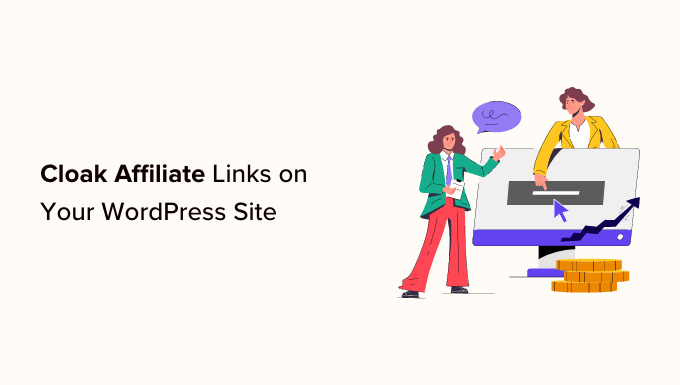
¿Qué es la ocultación de enlaces de afiliados y por qué es necesaria?
El encubrimiento de enlaces es una técnica para convertir enlaces de afiliación largos en enlaces más cortos y de marca en su sitio web de WordPress.
A menudo, los enlaces de afiliados son largos, difíciles de recordar y muestran su nombre de usuario o ID de afiliado de esta manera:
http://www.affiliatesite.com/products/?product_id=123&affiliate=123
Con el encubrimiento de enlaces, puedes acortar tus feos enlaces de afiliado y convertirlos en URLs de marca como esta:
http://www.yoursite.com/refer/productname
Esto puede hacer que sus enlaces parezcan más fiables y profesionales para su público, fomentando más clics.
Si utiliza enlaces de afiliados para ganar dinero con su blog de WordPress, debería ocultar los enlaces para aumentar la tasa de clics y las conversiones.
Muchos plugins para enlazar enlaces también te ayudarán a medir el rendimiento de tus estrategias de marketing de afiliación y a optimizarlas para obtener mejores resultados.
Enmascarar enlaces de afiliados también añade una capa adicional de seguridad al ocultar la URL real del afiliado. Esto puede proteger tus cuentas de afiliado y tus ingresos frente a fraudes o robos.
Esto también puede ayudar a evitar que sus enlaces sean bloqueados por sitios de medios sociales o motores de búsqueda, aumentando la visibilidad de búsqueda de su contenido de afiliado.
Dicho esto, veamos paso a paso cómo puede ocultar fácilmente los enlaces de afiliado en su sitio web de WordPress.
Cómo ocultar enlaces de afiliados en WordPress
Hay muchos plugins para enlazar y acortar URLs que puedes usar en WordPress, incluyendo Pretty Links y Thirsty Affiliates. Ambos plugins son geniales, pero usaremos Pretty Links para este tutorial ya que es un poco más fácil de usar.
Puede ocultar fácilmente enlaces de afiliados en WordPress utilizando Pretty Links. Es una de las mejores herramientas de marketing de afiliación para WordPress que le permite añadir, gestionar y ocultar enlaces de afiliación.
Instalar y activar enlaces bonitos
En primer lugar, debe instalar y activar el plugin Pretty Links. Para obtener instrucciones detalladas, consulte nuestra guía para principiantes sobre cómo instalar un plugin de WordPress.
Nota: Pretty Links también tiene una versión gratuita que puede ocultar enlaces. Sin embargo, vamos a utilizar el plan Pro en el tutorial para desbloquear más características.
Cree su enlace oculto
Una vez activado, diríjase a la página Enlaces bonitos ” Añadir nuevo desde la barra lateral del administrador de WordPress.
Una vez allí, puede empezar escribiendo un nombre para su enlace en la opción “Añadir título”.
A continuación, debe seleccionar un tipo de enlace en el menú desplegable “Redirección” para crear enlaces cortos y de marca para su programa de afiliación.
Si eliges “Enmascarado”, la URL de destino se ocultará en el navegador / explorador de tu usuario, y solo verá tu enlace enmascarado. Algunos programas de afiliación no lo permiten, así que tendrás que comprobarlo antes.
Otra opción es ‘307 Temporal’. Sustituirá la URL original por su nuevo enlace de afiliado e indicará a los motores de búsqueda que este enlace puede cambiar en el futuro.
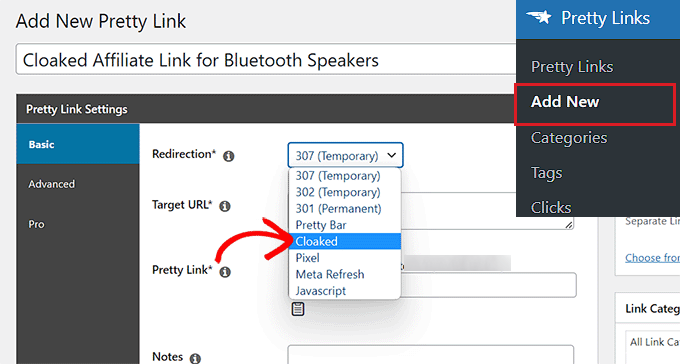
A continuación, copie y pegue su enlace de afiliado en el campo “URL de destino”.
Una vez hecho esto, escriba el slug que desea utilizar para su URL oculta en el campo “Enlace bonito”.
Por ejemplo, si quieres que tu enlace camuflado sea como el del ejemplo siguiente, tendrás que escribir el texto ‘/refer/bluetooth-speakers’ en el campo ‘Pretty Link’. Obtendrá un enlace como el siguiente:
www.example.com/refer/bluetooth-speakers
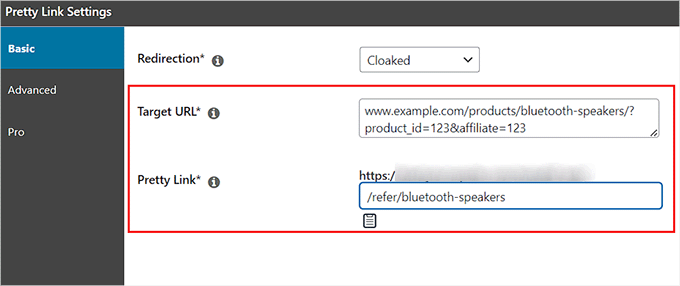
Elija atributos para su enlace oculto
Después, basta con cambiar a la pestaña “Avanzado” de la barra lateral de la izquierda.
Desde aquí, puede añadir diferentes atributos a su enlace de afiliado marcando / comprobando la casilla situada junto a estas opciones.
Por ejemplo, si desea añadir un atributo nofollow al enlace externo, sólo tiene que marcar / comprobar la casilla situada junto a “No Follow”. Esto significa que los motores de búsqueda no transmitirán ninguna autoridad de enlace al sitio al que está enlazando.
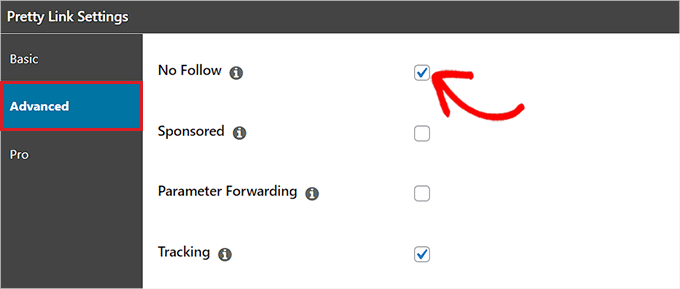
También puede marcar / comprobar la casilla “Patrocinado” para indicar a los motores de búsqueda que su enlace es un anuncio de pago.
Además, comprobar la casilla “Reenvío de parámetros” puede ser útil si desea pasar un código de cupón o ID de cliente a su enlace oculto.
También es una buena idea marcar la casilla siguiente a “Seguimiento” para que pueda ver el rendimiento de su enlace de afiliado en los informes de Pretty Links.
Establece los ajustes Pro para tu enlace oculto
Una vez hecho esto, cambia a la pestaña “Pro” de la barra lateral de la izquierda. Ahora, puedes establecer una fecha de caducidad para el enlace de afiliado marcando la opción ‘Caducar’.
Se abrirá una pestaña en su pantalla en la que podrá establecer la fecha de caducidad del enlace tras una fecha o un número de clics determinados.
Por ejemplo, si elige la opción “Clics” del menú desplegable “Caduca después de” y escribe 5 en el campo “Clics”, su enlace de afiliado caducará inmediatamente una vez que 5 visitantes hayan hecho clic en el enlace.
También puede escribir una URL para la redirección caducada en el campo ‘URL’. Si los usuarios hacen clic en el enlace de afiliado caducado, serán redirigidos a esta URL.
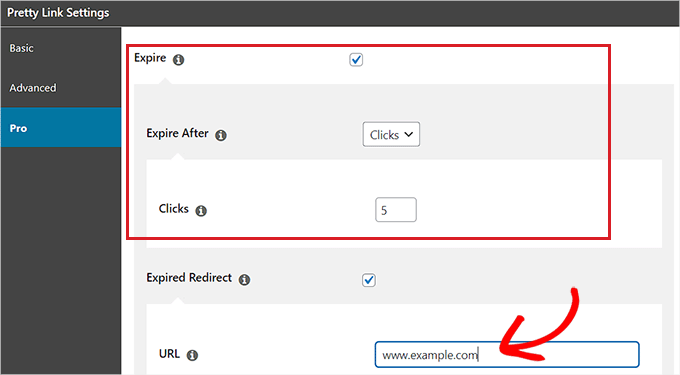
Después de eso, puede escribir las palabras clave que desea que se sustituyan por su enlace de afiliado en el campo “Palabras clave”.
Esto significa que cada vez que la palabra clave que elija se escriba en su entrada o página de WordPress, el plugin añadirá automáticamente su enlace de afiliado a la palabra clave.
También puede sustituir fácilmente otra URL por su enlace de afiliado escribiéndola en el campo “Sustituciones de URL”.
Ahora, cada vez que Pretty Links encuentre esta URL en su sitio web, la sustituirá por el enlace camuflado.
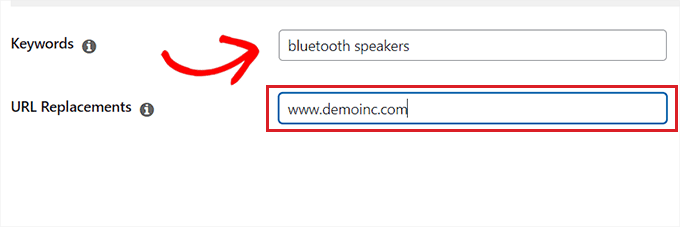
Cuando haya terminado, sólo tiene que hacer clic en el botón “Actualizar” de la sección Publicar para guardar los cambios.
Después de eso, haga clic en el botón “Publicar” en la misma sección para publicar su enlace de afiliado camuflado.
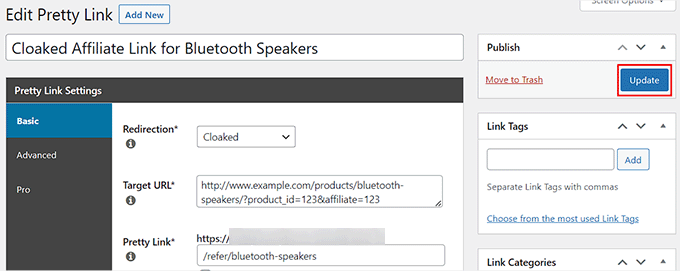
Añade tu enlace oculto a una entrada o página de WordPress
Ahora, puede visitar una entrada o página de WordPress en la que desee añadir el enlace de afiliado oculto.
Una vez allí, seleccione el texto al que desea añadir el enlace y, a continuación, haga clic en el icono “Enlaces bonitos” de la barra de herramientas de bloques situada en la parte superior.
Esto abrirá un enlace en su pantalla. Puede buscar el enlace de afiliado camuflado utilizando su título o el propio enlace.
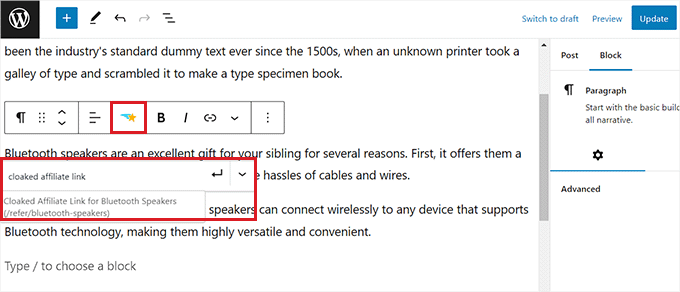
Después de añadir el enlace, puede guardar su configuración haciendo clic en el botón “Publicar” o “Actualizar” de la parte superior.
Ahora, puede visitar su sitio web y enlazar el producto. Ahora verá la URL camuflada que le redirige a la página del producto del afiliado.

Bono: Añadir la divulgación de afiliados para cada entrada de blog
Si su principal fuente de ingresos son los enlaces de afiliados para diferentes productos/servicios en su blog de WordPress, entonces es una buena idea añadir una declaración de afiliación para cada entrada del blog.
Se trata de una declaración en su sitio web que informa a los usuarios de que estos enlaces son anuncios de pago. Fomenta la transparencia, genera confianza entre su público y también puede impulsar el SEO.
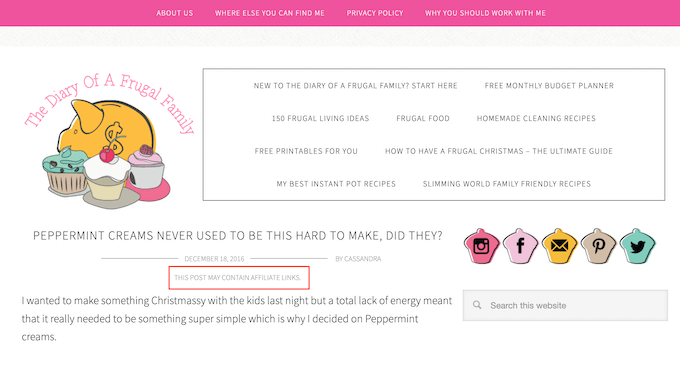
Además, añadir una declaración de afiliación también le ayuda a cumplir con las leyes y normativas, ya que muchos países, incluido EE.UU., tienen leyes acerca de no revelar los patrocinios pagados.
Puede añadir fácilmente una declaración de afiliación en su sitio de WordPress añadiendo el siguiente código al archivo functions.php de su tema:
1 2 3 4 5 | function disclosure() { return "<p class='disclosure'>This site may contain links to affiliate websites, and we receive an affiliate commission for any purchases made by you on the affiliate website using such links.</p>";} add_shortcode( 'disclosure', 'disclosure' ); |
Sin embargo, tenga en cuenta que el más mínimo error al escribir el código puede romper su sitio y hacerlo inaccesible.
Por eso recomendamos usar siempre WPCode. Es el mejor plugin de fragmentos de código de WordPress del mercado que hace que sea seguro y fácil añadir código personalizado a su sitio web.

Una vez activado el plugin, sólo tienes que ir a la página Fragmentos de código ” + Añadir fragmento desde el escritorio de WordPress. Aquí, haga clic en el botón “Usar fragmento de código” debajo de la opción “Añadir código personalizado”.
A continuación, seleccione “Fragmento de código PHP” como Tipo de código en el menú desplegable y añada el código en el cuadro “Vista previa del código”.
A continuación, haga clic en el botón “Guardar fragmento de código” de la parte superior y cambie el conmutador “Inactivo” a “Activo”.

Una vez hecho esto, añade el shortcode [disclosure] en la parte superior de las entradas del blog para mostrar una declaración de afiliación.
Para obtener instrucciones más detalladas, consulte nuestro tutorial sobre cómo añadir automáticamente la información de afiliación a cada entrada del blog.
Esperamos que este artículo te haya ayudado a aprender cómo ocultar fácilmente enlaces de afiliados en WordPress. También puedes consultar nuestra guía para principiantes sobre cómo crear una caja de producto de afiliado en WordPress y nuestra selección de los mejores temas de WordPress para marketing de afiliación.
If you liked this article, then please subscribe to our YouTube Channel for WordPress video tutorials. You can also find us on Twitter and Facebook.




Ralph
On my current blog I cloak affiliate links by 301 redirecting in hosting but I have 10 or less links so it is easy. I plan to open new blog that will be affiliate oriented and this method will waste me a lot of time. Your option looks way better, faster and easier. Thanks again for great and easy to understand guide for new bloggers.
WPBeginner Support
You’re welcome, glad our guide was helpful
Admin
Esi
Please i am really looking for a way to cloak my links. I will prefer just a keyword to display that can redirect my visitors to the affiliate page. Please which free version can help me with this?
WPBeginner Support
It would need to be attached to a url, just a keyword would require editing the hosts file on a computer.
Admin
Janus Rokkjær
Looks like a lot of work for most of these plugins although the csv import is quite handy.
Fares
nice article but i believe the best practice is to do it without pluging because it will affect speed. any tips on how to do it manualy?
Jeanine
Great article with helpful tips. I have now set up the cloaking, but I was wondering about the following. Since all the links are redirects, it takes some seconds to load the links. Therefore I would like to show an “exit page” that says something like: Just waiting to redirect you to.. (shop name).. just a few seconds..
Do you have a tip on how to show an exit page like that?
Queen
I use the thirsty affiliate and when it cloak’s my affiliate link and is clicked on it changes back to the default affiliate link. I don’t think that is normal is there a way to fix this? Thanks
WPBeginner Support
Hi Queen,
This is actually normal expected behavior. You can’t fix this unless you own the site where you are sending your users.
Admin
Naomi
Can I ask why you put /refer or /recommend or anything else in the slug when cloaking?
Why not just have example.com/product-name?
WPBeginner Support
You can have the slug right after domain. However, using something as base has its own advantages. It tells users what kind of link it is. If you have a permalink structure where you use post or page title right after domain, then it will be hard for users to guess whether its a post/page or an affiliate link. You may also be using category/tag urls with no category/tag base like example.com/mycategory. Now if you create a category/tag for that particular product then this would cause conflict.
Admin
Sinisa Vuksanovic
Hi, and you can with refer/ or something simmilar modify your robots.txt file with Disallow: /refer/ if you think this is a good idea. I think it is.
Harry
Well I am giving Pretty links a go because I was using a pure redirection plugin before; but that seems to have really messed with my permalink structure in the Google index!
Ajay
Great but which one of these plugin is best for my website
rahul
I heard Matt Cutts saying cloaking any type of links is against quality guidelines. It is because user lands on page other than he see actually. Then how cloaking affiliate links is good?
Roland
If you are into affiliate marketing, it is highly recommended to cloak your affiliate URLs to make them a neat & clean. Also SEO friendly approved by Google guidelines are Geo – Location, First Click free, URL Rewriting and Replacement of Java Scripts. Yust make sure that you do not lie. If you try to trick search engines or wurse people then it is considerd Black Hat SEO.
Martin
Whatever you do once the user switches browser, you won’t get your commission.